如何將心智圖匯出為 MS Visio VSDX 檔案
Posted by
Edraw
|
Edraw 心智圖編輯器的 Visio 匯出功能讓您輕鬆將心智圖匯出成 MS Visio .vsdx 格式。
有了這款 適用於 Visio 的心智圖製作工具,您不僅可以快速建立基本的心智圖,還能將檔案匯出成 Visio VSDX 格式,輕鬆分享給在電腦上使用 MS Visio 的同事或朋友。
試試看用最好的方式製作心智圖,跟著這篇有趣的心智圖教學一起實作!
EdrawMind
全功能性心智圖軟體
33 個預定義主題,讓您的心智圖脫穎而出
12種不同結構滿足您的需求
- 支援跨平台(Windows、Mac、Linux、Web)
- 頭腦風暴模式和演示模式
- 小組和即時協作
創建 Visio 風格的心智圖
1. 開啟一個空白的心智圖繪圖頁面
點選檔案選項 >新增 >心智圖,然後在範本視窗中雙擊心智圖圖示。
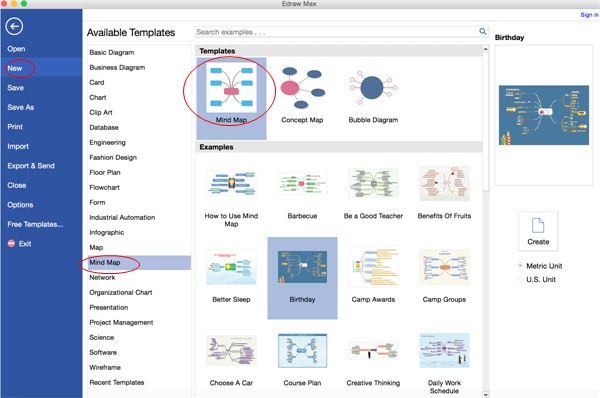
2. 新增心智圖圖形和內容
新增圖形:點擊浮動動作按鈕或按下插入鍵來新增分支圖形
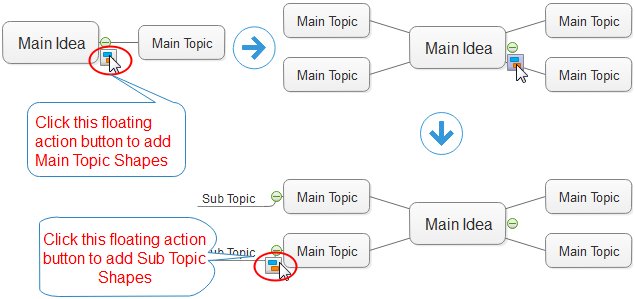
新增內容:
- 雙擊圖形來輸入文字。
- 在首頁索引標籤下選擇想要的字體。自訂大小、顏色和對齊方式,只要點擊相關選項即可。
- 點擊字型色彩下的箭頭來設定段落。
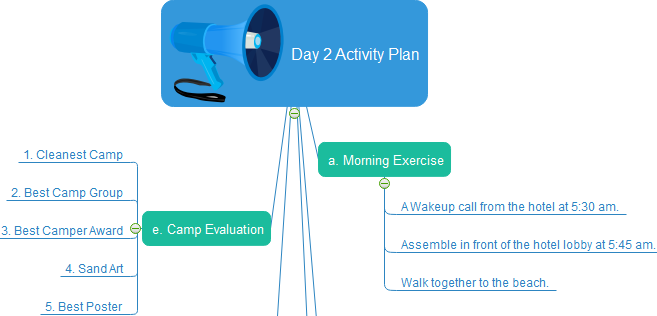
變更心智圖主題
到心智圖索引標籤 > 心智圖主題,選擇您喜歡的即可。
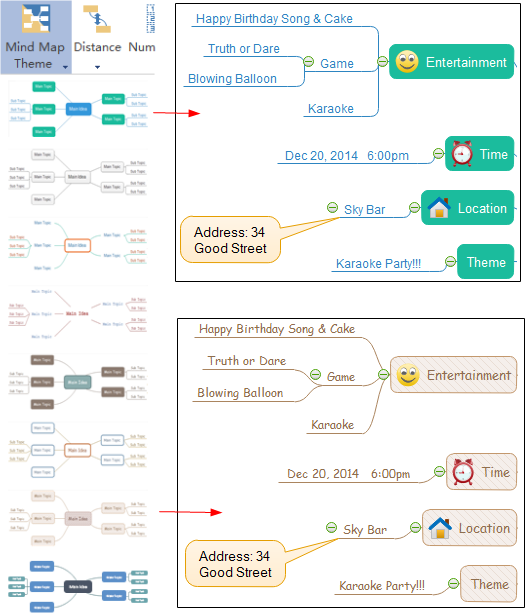
將心智圖匯出為 MS Visio VSDX
一旦完成心智圖,只要在檔案選項下選擇匯出與傳送,即可將心智圖匯出成 Viso vsdx 格式。
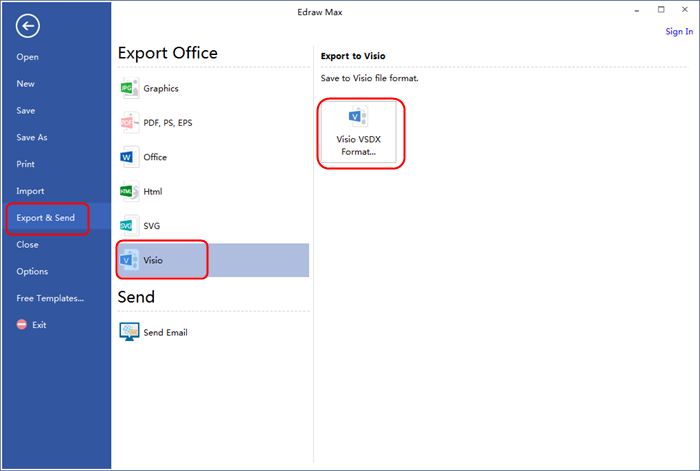
這個心智圖編輯器的知名特色
- 拖放功能
- 簡單易用
- 介面直覺
- 精美範本和實例
- 多樣的內建圖形和符號
- 各式匯入/匯出選項
- 自動化操作
- 透過雲端合作
- 一整套的繪圖工具
- 價格實惠
下載適用於 Mac、Windows 和 Linux 的 Visio 風格心智圖軟體

